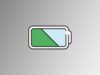Come ottimizzare app
Hai notato che il tuo fidato dispositivo mobile ultimamente sta avendo qualche grattacapo in termini di autonomia o memoria di archiviazione. D'altronde, per quanto il modello in questione sia riuscito a fornirti ottime soddisfazioni nel corso degli anni, ormai è da un po' di tempo che ce l'hai e qualche rallentamento risulta dunque normale.
È in questo contesto che ti stai chiedendo come ottimizzare le app, vero? Non ti preoccupare: al giorno d'oggi sono spesso persino gli stessi sistemi operativi a consentire di mettere in atto delle operazioni di questo tipo in pochi tap. Esistono poi delle soluzioni di terze parti che permettono di gestire ulteriormente il tutto.
Insomma, che tu abbia a disposizione un dispositivo Android oppure un iPhone/iPad, le possibilità a tua disposizione non mancano di certo. Qui sotto puoi trovare tutti i dettagli del caso, che possono consentirti di migliorare l'esperienza offerta dal modello in tuo possesso, potenzialmente anche in modo importante. Detto questo, a me non resta altro da fare, se non augurarti buona lettura!
Indice
Ottimizzare consumi app
Dato che ti stai chiedendo come ottimizzare le app, ritengo sia giusto fornirti indicazioni innanzitutto sulle soluzioni che possono consentirti di incrementare la durata della batteria del tuo dispositivo di fiducia. Dalle soluzioni integrate alle applicazioni di terze parti, qui sotto puoi trovare un ampio numero di possibilità legate sia ad Android che ad iOS/iPadOS.
Soluzioni integrate
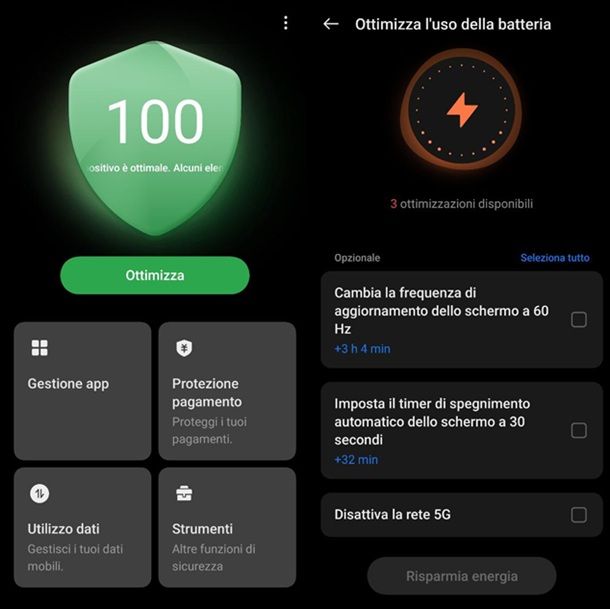
In termini di possibilità relative a come ottimizzare la batteria delle app, la prima questione che ti consiglio di tenere in considerazione è relativa alle funzioni integrate nel sistema operativo.
Partendo dal mondo Android, esistono un buon numero di diverse applicazioni preinstallate dai produttori che consentono di mettere in atto operazioni di questo tipo. Per farti un esempio concreto, i dispositivi OPPO/Realme integrano un'app chiamata Gestione telefono, che una volta avviata consente di premere su un comodo pulsante Ottimizza.
Una volta fatto questo, verranno effettuate delle ottimizzazioni generali, relative ad esempio alle app che consumano batteria in background (ovvero "dietro le quinte). Inoltre, quando questo processo termina, vengono proposte a schermo delle Ottimizzazioni manuali. Basta insomma premere sul pulsante Vai, collocato ad esempio nel riquadro Risparmio energetico, per poter ottenere poi tutti i consigli di ottimizzazione del caso.
Si fa riferimento, ad esempio, al cambio della frequenza di aggiornamento o del timer di spegnimento automatico dello schermo e l'applicazione mostra delle stime relative a quanto queste operazioni possono incrementare l'autonomia del dispositivo. Devi infatti sapere che, “mettendo mano” al software come si deve, puoi potenzialmente ottenere anche diverse ore di utilizzo in più nei dispositivi più recenti. In ogni caso, una volta scelte le ottimizzazioni da attuare, ti basta fare tap sulla voce Risparmia energia per applicarle.
Insomma, capisci bene che approfondire le eventuali applicazioni di questo tipo preinstallate sul tuo dispositivo e dare un'occhiata al menu Impostazioni > Batteria (per trovare le opzioni di risparmio energetico), potrebbe rivelarsi una scelta saggia. Certo, i dispositivi presenti sul mercato sono parecchi e potresti quindi riscontrare delle divergenze in termini di funzionamento, ma in realtà è sempre tutto un po' simile e non dovresti dunque avere problemi.
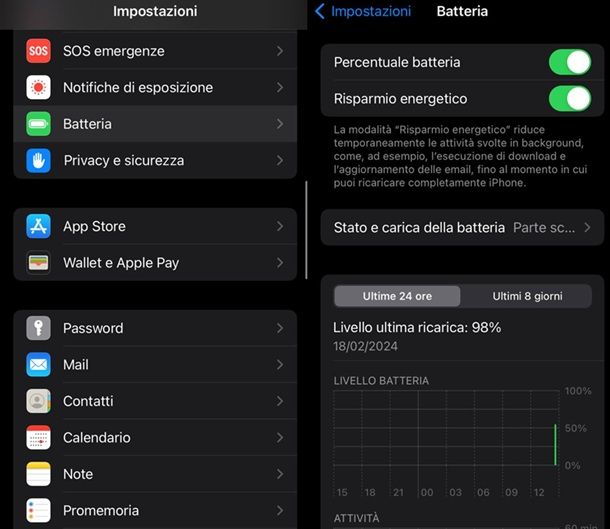
Passando invece al mondo iPhone/iPad, premi sull'icona Impostazioni collocata nella schermata Home, andando poi a raggiungere l'area Batteria. In quest'ultima, infatti, troverai l'opzione Risparmio energetico, che devi spostare su ON per limitare i consumi delle app in background, ma nella pagina troverai anche dei grafici che ti mostreranno l'utilizzo della batteria per singola app.
In questo modo, dunque, potrai eventualmente ottimizzare il tuo utilizzo del dispositivo, potendo ad esempio disinstallare quelle app che non ritieni necessarie e che consumano molto. Per il resto, potrebbe interessarti approfondire la mia guida su come ottimizzare i consumi della batteria su iPhone per maggiori dettagli.
AccuBattery (Android)
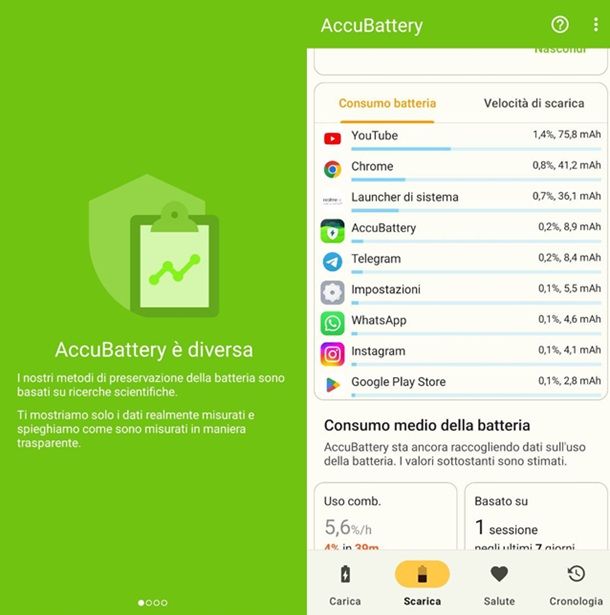
Se quello in tuo possesso è un dispositivo Android, puoi eventualmente pensare anche di fare uso di applicazioni di terze parti per migliorare la situazione generale: ad esempio, potrebbe interessarti fare riferimento ad AccuBattery. Quest'ultima si può scaricare gratis dal Play Store oppure dagli store alternativi, anche se contiene annunci e acquisti in-app. Tuttavia, puoi farne uso a costo zero per il tuo scopo.
Una volta avviata per la prima volta l'applicazione e superate le schermate introduttive con degli scorrimenti sullo schermo, verrà completata la calibrazione del tuo dispositivo e potrai fare tap sulla voce FINE per concludere il processo. Accederai dunque alla pagina principale dell'app, che potrebbe però mostrarti dei riquadri rossi e arancioni a schermo. Il motivo è da ricercarsi nel fatto che l'app ha bisogno delle giuste autorizzazioni per fornirti tutte le funzioni del caso.
La procedura per fornirle può variare anche a seconda del dispositivo in tuo possesso, ma una volta fatto tap sulle voci Click here to resolve o Click to configure verranno mostrate a schermo tutte le indicazioni del caso, quindi non dovresti avere problemi nel portare a termine la procedura. In ogni caso, una volta fatto questo potrai scorrere la pagina principale dell'applicazione verso il basso, in modo da trovare il riquadro Accesso ai dati di utilizzo, collocato appena sotto alla voce Consumo delle app in primo piano.
Non ti resta dunque che premere sull'opzione CONCEDI IL PERMESSO, seguendo anche in questo caso le indicazioni che compaiono a schermo, a partire dalla pressione del tasto ATTIVA IL TRACCIAMENTO DELL'USO DELLE APP, per consentire ad AccuBattery di fornirti tutti i dettagli del caso. Ad esempio, spesso basta spostare su ON la voce Consenti accesso ai dati di utilizzo, ma ci tengo a precisare che tutto potrebbe variare a seconda dello smartphone/tablet a tua disposizione.
Per il resto, una volta fatto questo, non ti resta che utilizzare un po' il tuo dispositivo, come faresti normalmente, per lasciare “lavorare” AccuBattery in background. Vedrai che, quando tornerai ad aprire l'applicazione, troverai nell'area che avevi visto prima una tabella relativa al Consumo batteria, che metterà in evidenza persino la Velocità di scarica legata alle singole applicazioni. Ecco, dunque, che in questo modo potrai poi procedere in modo ponderato eventualmente a disinstallare (o comunque a gestire meglio) quelle app che ritieni stiano consumando troppo “senza motivo”. Al netto di questo, dare un'occhiata al mio approfondimento sulle app per risparmiare batteria potrebbe consentirti di comprendere meglio a quali altre soluzioni potresti affidarti.
Altri consigli utili su come risparmiare batteria

Adesso che sei a conoscenza delle principali possibilità relative sia alle soluzioni integrate che alle app di terze parti, potresti essere alla ricerca anche di altri consigli che potrebbero tornarti utili. Puoi trovarli di seguito.
- Se ti trovi in una zona in cui non c'è campo, attiva momentaneamente la modalità aereo sul tuo dispositivo. In questo modo eviterai “sforzi” da parte del telefono e inutili sprechi di energia per cercare la rete (la ricerca della rete nelle zone con scarso segnale è una delle attività che “mangiano” più batteria in assoluto).
- Disattiva o limita l'uso dei servizi di localizzazione da parte delle app. Molte app fanno un uso spropositato dei servizi di localizzazione, portando così a uno spreco inutile di batteria. Per scegliere quali app devono usare i servizi di localizzazione e in che modo (ad esempio, solo quando in esecuzione, sempre o mai), recati nel menu Impostazioni > Posizione di Android e nel menu Impostazioni > Privacy e sicurezza > Localizzazione di iOS/iPadOS.
- Non usare task-killer automatici su Android e non chiudere le applicazioni manualmente su iOS/iPadOS: si tratta di due operazioni totalmente inutili e, anzi, dannose per l'autonomia dello smartphone (in quanto costringono il sistema a ricaricare per intero le app ogni volta che le si richiama).
Questi sono solo dei consigli veloci su come risparmiare la batteria su Android e iOS/iPadOS. Se vuoi spiegazioni più lunghe e precise, leggi i miei tutorial su come risparmiare batteria su Android e come risparmiare batteria su iPhone.
Ottimizzare spazio app
Non solo ti interessa ottimizzare i consumi delle app, ma vorresti anche riuscire a liberare spazio dalla memoria interna del tuo dispositivo di fiducia? In questo caso, sarai ben felice di sapere che i capitoli che seguono illustrano sia soluzioni integrate che app di terze parti che possono tornare utili al tuo scopo.
Soluzioni integrate
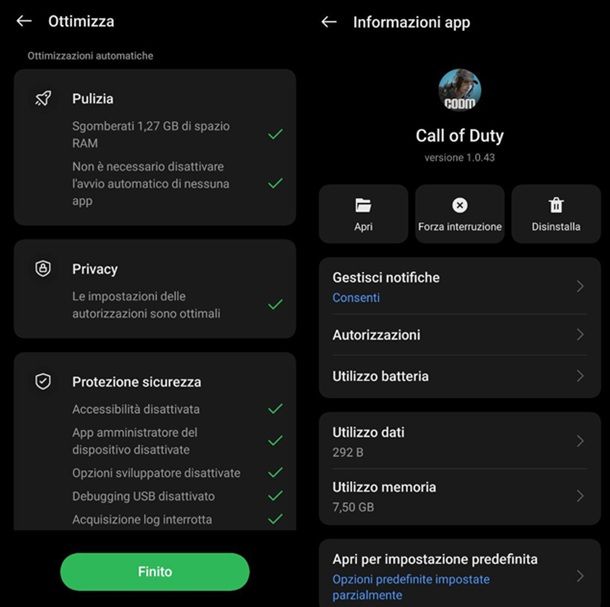
Anche nel caso della memoria interna le moderne versioni dei sistemi operativi consentono di fare uso di funzioni integrate per ottimizzare la situazione.
Riprendendo quanto indicato nel capitolo lato autonomia, ad esempio, tra le ottimizzazioni effettuate dall'applicazione Gestione telefono degli smartphone OPPO/Realme rientrano anche quelle di Pulizia. Spesso queste riescono a sistemare anche la situazione in ambito memoria, consentendoti poi di accedere alle impostazioni specifiche delle singole app (per intenderci, raggiungendo il percorso Impostazioni > App > Gestione app e selezionando il riquadro dell'applicazione di tuo interesse potrai poi dare un'occhiata all'opzione Utilizzo memoria per poter poi eventualmente procedere all'uso delle opzioni Cancella dati e Cancella cache).
Per quel che riguarda, invece, iOS/iPadOS, questo provvede a effettuare una cancellazione automatica della cache delle app, anche se a volte questa funzione non evita l'occupazione di molto spazio da parte di file temporanei. Alla luce di quanto appena detto, potresti dunque, di tanto in tanto, provare a recarti nel menu Impostazioni > Generali > Spazio su iPhone e visualizzare quali sono le app che occupano più spazio.
Una volta individuate queste ultime, puoi procedere alla disinstallazione di quelle che non ritieni necessarie. Puoi poi dare un'occhiata alla scheda SUGGERIMENTI presente in alto, dato che quest'ultima potrebbe consigliarti opzioni come Rimuovi app che non usi (in modo che tutto avvenga in automatico) oppure Rivedi i video (tipologia di contenuto che può occupare molto spazio). Insomma, le possibilità a tua disposizione non mancano di certo.
SD Maid 2/SE (Android)
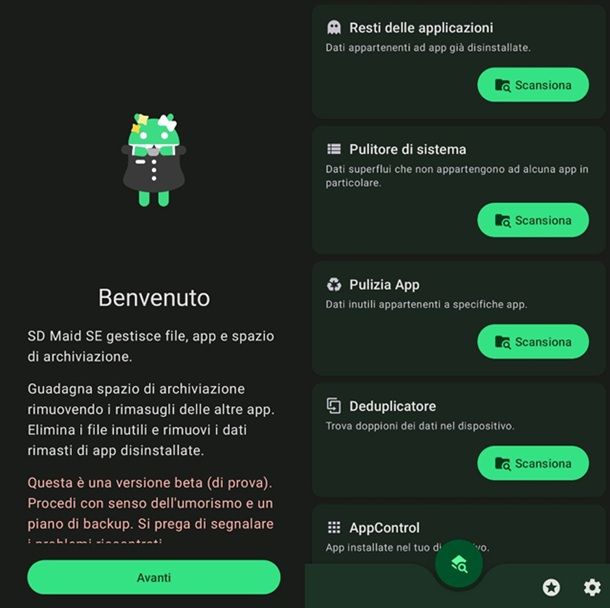
Una delle migliori soluzioni per Android per rimuovere i file inutili e i rimasugli legati alle applicazioni installate in precedenza è SD Maid 2/SE, versione compatibile con le più recenti versioni di Android e scaricabile gratis dal Play Store (ci sono degli acquisti in-app, ma in realtà per il tuo scopo non dovresti averne bisogno).
Una volta avviata per la prima volta l'applicazione, potrai fare tap sul pulsante Avanti per saltare le varie schermate introduttive, che ti spiegano il funzionamento generale dell'app, indicandoti anche che questa versione compatibile con le più recenti versioni del sistema operativo del robottino verde è ancora in beta.
Una volta giunto alla pagina Privacy, potrai scegliere se consentire all'app di controllare la presenza di messaggi importanti dallo sviluppatore o meno (se non ti interessa, puoi spostare su OFF la relativa levetta). Una volta dunque premuto prima sul tasto Avanti e poi su quello Imposta accesso, potrai fornire all'app tutte le autorizzazioni del caso, premendo sui pulsanti Consenti accesso che compaiono a schermo e seguendo le apposite indicazioni.
Per il resto, una volta fornite queste ultime, dalla schermata principale dell'applicazione potrai effettuare tutte le scansioni del caso, relative ai resti delle applicazioni, dati inutili, doppioni e così via. In base alla situazione, SD Maid 2/SE ti spiegherà dunque come puoi eventualmente procedere per liberare spazio. Insomma, capisci bene che può trattarsi di una soluzione interessante.
Altri consigli utili su come liberare spazio
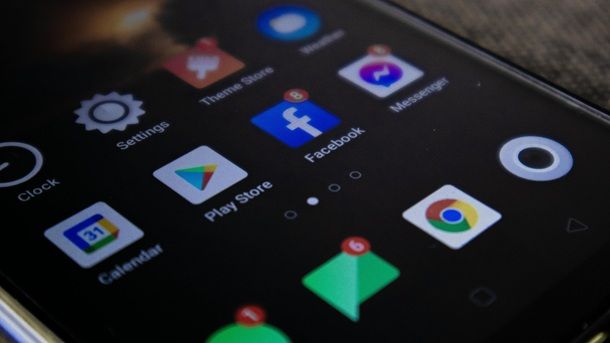
Se cerchi altri consigli che possano consentirti di gestire al meglio la memoria interna del tuo smartphone/tablet. Qui sotto tutti i dettagli del caso.
- Se hai uno smartphone Android dotato di memoria espandibile, sposta i dati e le applicazioni sulla scheda SD. Da lungo tempo su Android è possibile perfino impostare la microSD come memoria principale del dispositivo (occhio però a scegliere una scheda molto veloce se non vuoi compromettere le prestazioni generali di Android). Per maggiori informazioni su questa procedura, leggi i miei tutorial su come espandere la memoria su Android e come spostare le app sulla scheda SD.
- Non utilizzare applicazioni tutto-fare per l'ottimizzazione del sistema, come ad esempio Clean Master o Du Cleaner per Android. Spesso fanno più “danni” che altro e con le loro attività di monitoraggio costanti finiscono con l'appesantire il sistema anziché alleggerirlo. Se ne hai bisogno, usa solo applicazioni dedicate in maniera specifica alla cancellazione dei file di cache, come quelle che ti ho segnalato prima.
- Se utilizzi un dispositivo iOS/iPadOS, non scaricare app per la pulizia della memoria (a meno che tu non abbia il jailbreak, ma in quel caso si parla di tweak e non di app). Le applicazioni di questo tipo non fanno altro che ingannare iOS/iPadOS facendogli credere che la memoria sia piena, in modo da forzare la cancellazione automatica della cache da parte del sistema. Si può ottenere lo stesso risultato semplicemente provando a scaricare un'app molto pesante, ad esempio.
- Affidati ai servizi di cloud storage per l'archiviazione di foto, video e musica. Per quanto riguarda foto e video, puoi usare Google Foto (Android e iOS/iPadOS) e la Libreria Foto di iCloud (solo iOS/iPadOS). Per la musica, invece, puoi affidarti a servizi come Spotify, Apple Music o Google Music. Per approfondire gli argomenti puoi fare in ogni caso riferimento ad alcuni miei tutorial, ad esempio quelli su come archiviare foto su iCloud e come funziona Spotify.
Questi sono solo dei consigli rapidi su come ottimizzare lo spazio occupato dalle app. Se vuoi istruzioni più complete su come liberare spazio su Android e come espandere la memoria dell'iPhone, leggi i tutorial che ho dedicato in maniera specifica a questi argomenti.

Autore
Salvatore Aranzulla
Salvatore Aranzulla è il blogger e divulgatore informatico più letto in Italia. Noto per aver scoperto delle vulnerabilità nei siti di Google e Microsoft. Collabora con riviste di informatica e cura la rubrica tecnologica del quotidiano Il Messaggero. È il fondatore di Aranzulla.it, uno dei trenta siti più visitati d'Italia, nel quale risponde con semplicità a migliaia di dubbi di tipo informatico. Ha pubblicato per Mondadori e Mondadori Informatica.